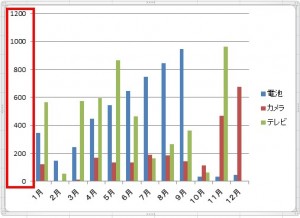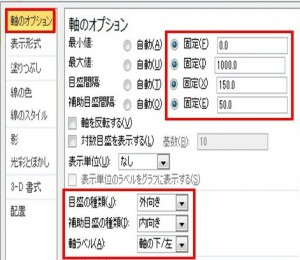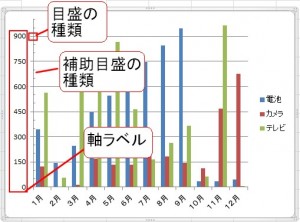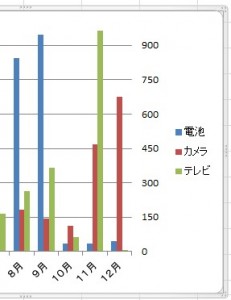この章ではグラフに軸ラベルを付ける方法について説明します。
「軸ラベル」とは横軸、縦軸の棒グラフに対する説明文字です。
ではグラフに軸ラベルを付けますので、グラフエリア、プロットエリアどちらかをクリックしてください。
次に「グラフツール」タブの中の「レイアウト」を選択します。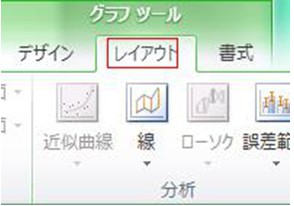 その中から「軸ラベル」をクリックします。
その中から「軸ラベル」をクリックします。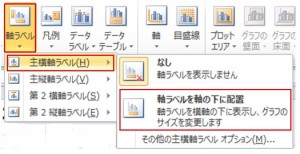 クリックしましたら、「主横軸ラベル」にカーソルを載せて、「軸ラベルを軸の下に配置」という項目をクリックしてください。
クリックしましたら、「主横軸ラベル」にカーソルを載せて、「軸ラベルを軸の下に配置」という項目をクリックしてください。
選択しますと次のように「軸ラベル」が設定されます。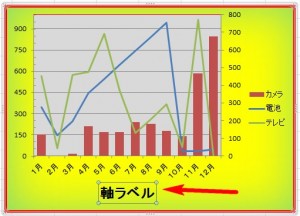 この「軸ラベル」をクリックして、中身を「月」と、書き換えてください。
この「軸ラベル」をクリックして、中身を「月」と、書き換えてください。
文字の書き方はセルに文字を書く方法と同じです。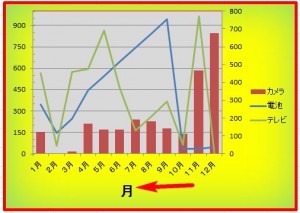 この軸ラベルは動かすことが出来ます。軸ラベルをクリックしますと以下の形式になりますので、そのままドラッグして動かします。
この軸ラベルは動かすことが出来ます。軸ラベルをクリックしますと以下の形式になりますので、そのままドラッグして動かします。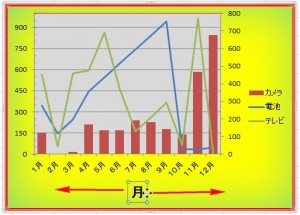 「軸ラベル」を設定することで数字と軸ラベルが重なってしまう場合には「グラフの大きさを変更しよう」で説明したようにグラフのサイズを広げてください。
「軸ラベル」を設定することで数字と軸ラベルが重なってしまう場合には「グラフの大きさを変更しよう」で説明したようにグラフのサイズを広げてください。
次は縦軸にラベルを付けます。
初めに先ほどのメニューから「主縦軸ラベル」にカーソルを合わせます。
次に「軸ラベルを垂直に配置」をクリックします。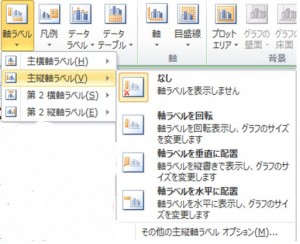 結果は以下の通り、軸ラベルが設定されます。
結果は以下の通り、軸ラベルが設定されます。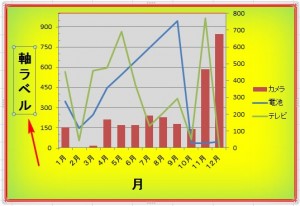 次に「軸ラベル」を「生産量」に変更します。
次に「軸ラベル」を「生産量」に変更します。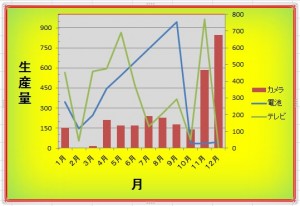 次に第2軸にも軸ラベルを付けます。
次に第2軸にも軸ラベルを付けます。
「軸ラベル」から「第2縦軸ラベル」にカーソルを合わせてください。
次に「軸ラベルを垂直に配置」をクリックします。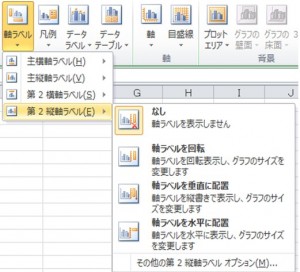 先ほどと同じように軸ラベルの文字を書き換えます。
先ほどと同じように軸ラベルの文字を書き換えます。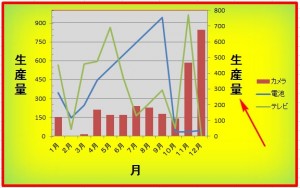
カテゴリー